كيفية إصلاح شاشة ثانية ضبابية

إذا كان لديك إعداد مكون من شاشتين، فهناك العديد من الأسباب التي قد تجعل الشاشة الثانية ضبابية. تحدث هذه المشكلة عادةً عند فتح الملفات أو الصفحات
عندما تشتري قرصًا ثابتًا خارجيًا أو محرك أقراص فلاش USB ، فمن المهم تهيئته قبل أن تتمكن من استخدامه. أيضًا ، إذا قمت بتقليص قسم محرك الأقراص الحالي على Window لإنشاء قسم جديد من المساحة المتاحة ، فأنت بحاجة أيضًا إلى تهيئة القسم الجديد قبل أن تتمكن من استخدامه. سبب التوصية بتهيئة محرك الأقراص الثابتة هو مطابقة نظام الملفات في Windows وكذلك التأكد من خلو القرص من الفيروسات أو البرامج الضارة .
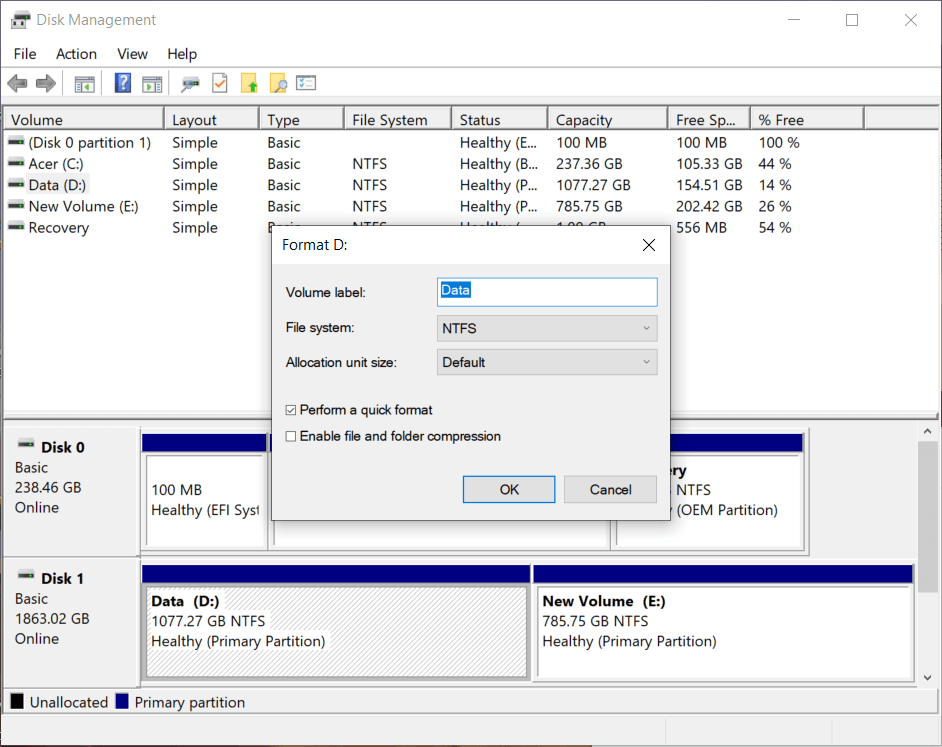
وإذا كنت تعيد استخدام أي من محركات الأقراص الثابتة القديمة ، فمن الجيد تهيئة محركات الأقراص القديمة لأنها قد تحتوي على بعض الملفات المتعلقة بنظام التشغيل السابق والتي يمكن أن تتسبب في حدوث تعارض مع جهاز الكمبيوتر الخاص بك. تذكر الآن أن تهيئة محرك الأقراص الثابتة ستؤدي إلى محو جميع المعلومات الموجودة على محرك الأقراص ، لذا يوصى بإنشاء نسخة احتياطية من ملفاتك المهمة . يبدو الآن تنسيق محرك الأقراص الثابتة معقدًا وصعبًا حقًا ، ولكنه في الواقع ليس بهذه الصعوبة. في هذا الدليل ، سنرشدك عبر النهج خطوة بخطوة لتنسيق محرك الأقراص الثابتة على نظام التشغيل Windows 10 ، بغض النظر عن السبب وراء التنسيق.
محتويات
كيفية تهيئة القرص الصلب على نظام التشغيل Windows 10
تأكد من إنشاء نقطة استعادة في حالة حدوث خطأ ما.
الطريقة الأولى: تهيئة محرك الأقراص الثابتة في مستكشف الملفات
1- اضغط على Windows Key + E لفتح File Explorer ثم افتح هذا الكمبيوتر.
2- الآن انقر بزر الماوس الأيمن فوق أي محرك تريد تهيئته ثم حدد تنسيق من قائمة السياق.
ملاحظة: إذا قمت بتهيئة محرك الأقراص C: (حيث يتم تثبيت Windows عادةً) ، فلن تتمكن من التمهيد إلى Windows ، حيث سيتم أيضًا حذف نظام التشغيل الخاص بك إذا قمت بتهيئة محرك الأقراص هذا.
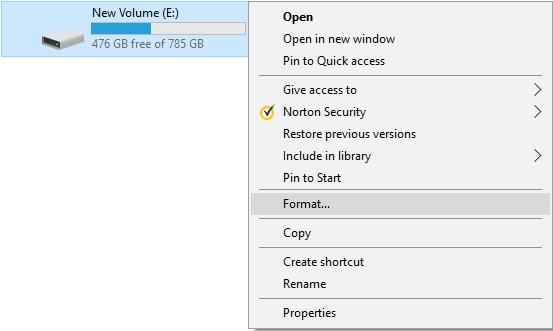
3- الآن من القائمة المنسدلة لنظام الملفات ، حدد نظام الملفات المدعوم مثل FAT أو FAT32 أو exFAT أو NTFS أو ReFS ، يمكنك تحديد أي منها وفقًا لاستخدامك ، ولكن بالنسبة لنظام التشغيل Windows 10 ، من الأفضل تحديد NTFS .
4. تأكد من ترك حجم وحدة التخصيص (حجم الكتلة) على " حجم التخصيص الافتراضي ".
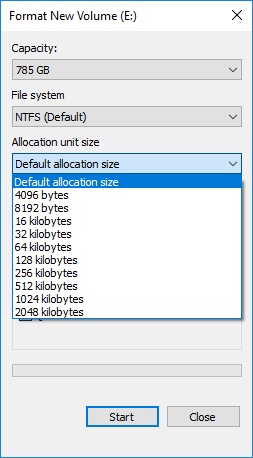
5. بعد ذلك ، يمكنك تسمية محرك الأقراص هذا بأي شيء تريده من خلال إعطائه اسمًا أسفل حقل " تسمية وحدة التخزين ".
6. إذا كان لديك وقت ، فيمكنك إلغاء تحديد خيار " تهيئة سريعة " ، ولكن إذا لم يكن كذلك ، فحدده.
7- أخيرًا ، عندما تكون جاهزًا ، يمكنك مراجعة اختياراتك مرة أخرى ، ثم انقر فوق ابدأ . انقر فوق " موافق" لتأكيد أفعالك.

8. بمجرد اكتمال التنسيق ، سيتم فتح نافذة منبثقة بها " اكتمال التنسيق. "، ما عليك سوى النقر فوق" موافق ".
الطريقة الثانية: تهيئة القرص الصلب في نظام التشغيل Windows 10 باستخدام إدارة الأقراص
للبدء بهذه الطريقة ، تحتاج أولاً إلى فتح إدارة الأقراص في نظامك.
1. افتح إدارة الأقراص باستخدام هذا الدليل .
2- يستغرق فتح نافذة إدارة الأقراص بضع ثوانٍ ، لذا كن صبورًا.
3- بمجرد فتح نافذة إدارة الأقراص ، انقر بزر الماوس الأيمن فوق أي قسم أو محرك أقراص أو وحدة تخزين تريد تنسيقها وحدد تنسيق من قائمة السياق.
محرك الأقراص الحالي: إذا كنت تقوم بتنسيق محرك أقراص موجود فعليك التحقق من حرف محرك الأقراص الذي تقوم بتنسيقه وحذف جميع البيانات.
محرك جديد: يمكنك التحقق من ذلك من خلال عمود نظام الملفات للتأكد من أنك تقوم بتهيئة محرك أقراص جديد. ستعرض جميع برامج التشغيل الحالية نوع NTFS / FAT32 من أنظمة الملفات بينما سيعرض محرك الأقراص الجديد RAW. لا يمكنك تهيئة محرك الأقراص الذي قمت بتثبيت نظام التشغيل Windows 10 فيه.
ملاحظة: تأكد من تنسيق محرك الأقراص الثابتة الصحيح لأن حذف محرك الأقراص الخطأ سيؤدي إلى حذف جميع بياناتك المهمة.

4 اكتب أي اسم تريد أن تطلقه على محرك الأقراص الخاص بك ضمن حقل تسمية المجلد.
5. حدد أنظمة الملفات من FAT أو FAT32 أو exFAT أو NTFS أو ReFS ، وفقًا لاستخدامك. بالنسبة لنظام التشغيل Windows ، يكون بشكل عام NTFS.

6.الآن من القائمة المنسدلة حجم وحدة التخصيص ( حجم الكتلة) ، حدد افتراضي. بناءً على ذلك ، سيخصص النظام أفضل حجم تخصيص لمحرك الأقراص الثابتة.

7. قم بتحديد أو إلغاء تحديد خيارات " تنفيذ تنسيق سريع " بناءً على ما إذا كنت تريد إجراء تنسيق سريع أو تنسيق كامل.
8- أخيرًا ، راجع جميع اختياراتك:

9- ثم انقر فوق " موافق" ثم انقر مرة أخرى على " موافق" لتأكيد الإجراءات الخاصة بك.
10- سيعرض Windows رسالة تحذير قبل متابعة تهيئة محرك الأقراص ، انقر فوق " نعم" أو "موافق" للمتابعة.
11- سيبدأ Windows في تهيئة محرك الأقراص وبمجرد أن يظهر مؤشر النسبة المئوية 100٪ فهذا يعني أن التهيئة قد اكتملت.
الطريقة الثالثة: تهيئة قرص أو محرك أقراص في نظام التشغيل Windows 10 باستخدام موجه الأوامر
1.اضغط على Windows Key + X ثم حدد Command Prompt (Admin).

2- اكتب الأمر التالي في الأمر cmd واحدًا تلو الآخر واضغط على Enter بعد كل واحد:
حجم قائمة diskpart (لاحظ رقم وحدة تخزين القرص الذي تريد تهيئته)
حدد المجلد # (استبدل # بالرقم الذي سجلته أعلاه)
3 الآن ، اكتب الأمر أدناه إما للقيام بتنسيق كامل أو تنسيق سريع على القرص:
التنسيق الكامل: التنسيق fs = تسمية نظام_الملف = "اسم_محرك الأقراص"
تنسيق سريع: تنسيق fs = تسمية نظام الملف = "اسم_ محرك الأقراص" سريع

ملاحظة: استبدل File_System بنظام الملفات الفعلي الذي تريد استخدامه مع القرص. يمكنك استخدام ما يلي في الأمر أعلاه: FAT أو FAT32 أو exFAT أو NTFS أو ReFS. تحتاج أيضًا إلى استبدال Drive_Name بأي اسم تريد استخدامه لهذا القرص مثل القرص المحلي وما إلى ذلك ، على سبيل المثال ، إذا كنت تريد استخدام تنسيق ملف NTFS ، فسيكون الأمر:
تنسيق fs = ntfs label = "Aditya" سريع
4- بمجرد اكتمال التنسيق ، يمكنك إغلاق موجه الأوامر.
أخيرًا ، لقد أكملت تهيئة محرك الأقراص الثابتة. يمكنك البدء في إضافة بيانات جديدة على محرك الأقراص الخاص بك. يوصى بشدة أن تحتفظ بنسخة احتياطية من بياناتك بحيث يمك��ك استعادة بياناتك في حالة حدوث أي خطأ. بمجرد بدء عملية التنسيق ، لا يمكنك استعادة بياناتك مرة أخرى.
موصى به:
آمل أن تكون الخطوات المذكورة أعلاه قادرة على مساعدتك في تهيئة محرك الأقراص الثابتة بسهولة على نظام التشغيل Windows 10 ، ولكن إذا كان لا يزال لديك أي أسئلة بخصوص هذا الدليل ، فلا تتردد في طرحها في قسم التعليقات.
إذا كان لديك إعداد مكون من شاشتين، فهناك العديد من الأسباب التي قد تجعل الشاشة الثانية ضبابية. تحدث هذه المشكلة عادةً عند فتح الملفات أو الصفحات
تم الترحيب بالأجهزة اللوحية من سامسونج باعتبارها أجهزة كمبيوتر مصغرة ناجحة، وقد وجدت منازل يسكنها أشخاص يعملون عن بعد ولا يرغبون في حمل جهاز كمبيوتر محمول معهم سريعًا
لم يعد Facebook يدعم Scan Codes داخل التطبيق، ولكن لا يزال بإمكانك إنشاء رموز Facebook Messenger لعملاء عملك حتى يتمكنوا من الاتصال
إذا كنت ترغب في الحصول على المزيد من المشاهدات والمتابعين لقصص Instagram الخاصة بك، فإن تغيير الخط يمكن أن يؤدي إلى تنشيط منشوراتك وإثارة المزيد من الاهتمام. لحسن الحظ،
لمنع المسح غير المقصود أو التلاعب بالبيانات المعقدة أو الحساسة، يتيح لك Excel قفل بعض الأعمدة أثناء العمل. قفل الأعمدة يساعد على منع
سواء كنت تتطلع إلى تصدير طبقات الصور أو المجموعات أو الإطارات بتنسيق JPG أو PNG أو SVG، فإن Figma يغطي كل ما تحتاجه. ولكن فقط في حالة عدم التأكد من كيفية القيام بذلك
يعد Google Slides أفضل مكان للحصول على قوالب مجانية لتنسيق العروض التقديمية وإنشائها. يمكنك الاختيار مجانًا لمستخدمي Gmail وجزء من G-Suite
إذا كنت من مستخدمي TikToker المتحمسين وتقوم بالنشر بشكل متكرر للحفاظ على تفاعل جمهورك المتميز، فمن المحتمل أنك تستخدم قسم المسودات (أو المنشئ
قد تخدعك نظرة سريعة على خريطة Tears of the Kingdom إلى الاعتقاد بأنها تستخدم نفس الخريطة السابقة لها، Breath of the Wild. لكن على الرغم
تذكر عام 1992؟ هل تتذكر أخت شكسبير التي تتصدر المخططات مع Stay؟ تذكروا أن الدنمارك فاجأت الجميع برفع بطولة أوروبا لكرة القدم
لقد نما Facebook Marketplace بشكل كبير لأنه يستفيد من التفاعلات الموجودة بالفعل على Facebook. بالإضافة إلى أنه مجاني ويحتوي على ميزات جديدة و
تقدم Viber مجموعة واسعة من الملصقات لخدمة المراسلة الخاصة بها، بدءًا من الحيوانات اللطيفة وحتى القبلات المتحركة، وشخصيات كرتونية لتعزيز الدردشة الخاصة بك
إذا كنت تبحث عن أداة تحديد مواقع العائلة الرائعة عبر نظام تحديد المواقع العالمي (GPS)، فقد لا تكون متردداً بين Life360 أو Family360. كلاهما من تطبيقات تتبع العائلة المشهورة مع
على الرغم من أنه يمكنك تحرير مقاطع الفيديو الخاصة بك عبر الإنترنت باستخدام موقع CapCut الإلكتروني، إلا أن تنزيل التطبيق على جهازك يجعل من السهل إنشاء محتوى دون استخدام
إذا انتهيت من عملك وترغب في الاسترخاء، فغالبًا ما تكون مشاهدة فيلم هي الحل. ولكن ماذا لو كنت متعبًا جدًا بحيث لا يمكنك الذهاب إلى السينما ولا يوجد شيء جيد
تؤدي إضافة الموسيقى إلى إنشاء شخصية وتعزيز جودة تدفقات OBS الخاصة بك، مما يوفر تجربة أكثر متعة للمشاهدين. ووجود الموسيقى فيه
أصبح العمل الفني الرقمي، في السنوات الأخيرة، موضوعًا ساخنًا لأي شخص يتطلع إلى الاستفادة من الرموز غير القابلة للاستبدال (NFTs). يمكنك المشاركة في هذا الذهب الرقمي
CapCut هو تطبيق يتيح لك إمكانية اللعب وإنشاء بعض مقاطع الفيديو الأكثر روعة لـ TikTok. أحد الاتجاهات المرتبطة بـ CapCut هو العمر
لأسباب مختلفة، يمكن لـ Instagram قفل حسابك مؤقتًا لحماية المستخدمين والمنصة وتشجيع أفضل تجربة. إذا تلقيت
إذا لم تتمكن من مراسلة صديق في Roblox، فربما قام بحظرك لسبب ما. ولكن كيف تعمل هذه الوظيفة بدقة، وهل هناك طرق أخرى للقيام بذلك؟


















